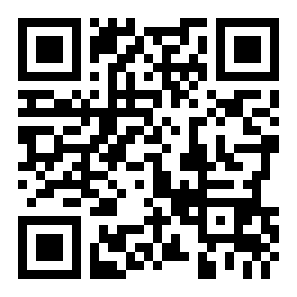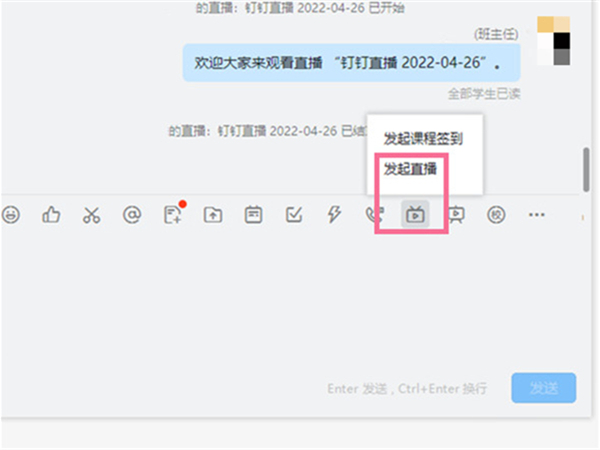电脑钉钉如何将文档导出为word格式
来源:全查网
更新时间:2023-10-20 12:46:59
文章导读:电脑钉钉如何将文档导出为word格式?在钉钉,用户会接触到各种格式的文档,word、ppt、excel、pdf等。那么电脑钉钉如何将文档导出为word格式呢?想要了解具体操作的小伙伴可以跟小编一起来看看哦!电脑钉钉如何将文档导出为word格式1、第一步,我们在电脑中打开钉钉软件,然后在钉钉页面的左侧列表中点击打开“文档”选项2、第二步,进入文档页面之后,我们在该页面中点击打开一个需要编辑的文字文档3、第三步,进入文档编辑页面之后,我们

电脑钉钉如何将文档导出为word格式
在钉钉,用户会接触到各种格式的文档,word、ppt、excel、pdf等。那么电脑钉钉如何将文档导出为word格式呢?想要了解具体操作的小伙伴可以跟小编一起来看看哦!
电脑钉钉如何将文档导出为word格式
1、第一步,我们在电脑中打开钉钉软件,然后在钉钉页面的左侧列表中点击打开“文档”选项

2、第二步,进入文档页面之后,我们在该页面中点击打开一个需要编辑的文字文档

3、第三步,进入文档编辑页面之后,我们在页面右上角点击打开“...”图标

4、第四步,打开“...”图标之后,我们在下拉列表中先打开“导出为”选项,再在子菜单列表中选择“Word”选项

5、第五步,最后我们选择保存位置的弹框中选择好文件夹,再点击“确定”选项即可

以上就是电脑钉钉如何将文档导出为word格式的全部内容了,全查游戏站为您提供最好用的软件教程,为您带来最新的手机资讯!
以上内容是小编网络整理的关于电脑钉钉如何将文档导出为word格式的相关攻略内容,如果不妥之处清及时联系我们。想了解更多最新的关于《钉钉,》的攻略、资讯等内容,请多多关注全查网